Publicité
Pendant longtemps, Windows a été le système d'exploitation sur lequel tout le monde a grandi et appris à utiliser à l'école. Les temps ont cependant changé; tandis que les enfants apprennent certainement avec la technologie 5 compétences technologiques que vous devriez encourager activement les enfants à adopterLes dessins au crayon ont encore leur place, mais la technologie n'est plus seulement l'avenir. Le monde de demain est aujourd'hui. Quelles sont les tâches technologiques créatives que nous devrions encourager les enfants à entreprendre? Peut-être, ces cinq ... Lire la suite , Windows n'est plus un élément central de cela. En raison de l'utilisation généralisée de systèmes d'exploitation alternatifs Quel système d'exploitation choisir pour votre prochain PC?Acheter un nouveau PC? Vous avez plus de choix de systèmes d'exploitation que jamais. Quel est le meilleur système d'exploitation pour votre ordinateur? Lire la suite , y compris les iPad, les appareils Android et même les Mac, il est possible pour certaines personnes de s'en sortir sans jamais toucher à Windows.
À un certain moment de votre vie, cependant, vous allez probablement être confronté à un système basé sur Windows, et il est essentiel de connaître votre chemin. Pour tous ceux qui seront obligés d'utiliser Windows au collège ou sur le lieu de travail, devenir support technique pour la famille 7 façons de vous assurer que le PC de vos proches n'aura jamais besoin d'être réparéÊtes-vous un support technique pour votre famille ou vos amis? Recevez-vous des appels effrénés parce qu'ils ont installé des logiciels malveillants ou ont réussi à casser leur ordinateur et qu'ils ont besoin de vous pour le réparer? Cela peut être... Lire la suite , ou décidez de l'essayer pour quelque chose de nouveau, voici quelques conseils importants pour démarrer sous Windows.
Supprimer le bloatware
Étant donné que les ordinateurs exécutant Windows proviennent de tant de fabricants différents, il n'y en a pas deux identiques; chaque fabricant y met son propre logiciel avant qu'il ne vous parvienne. Contrairement à Apple excellent logiciel Mac préinstallé Les meilleures applications Mac par défaut que vous ne devriez pas remplacerVoici quelques-unes des meilleures applications Mac natives par défaut et préinstallées qui méritent d'être utilisées. Ne les abandonnez pas avant de les essayer! Lire la suite , les programmes Windows préinstallés, connus sous le nom de bloatware, sont rarement utiles. Ils consistent en des essais gratuits comme des logiciels de sécurité payants, des lecteurs multimédias inférieurs et des programmes de météo / d'actualité lents dont vous n'avez pas besoin. Non seulement ils occupent de l'espace sur votre disque dur, mais ils s'exécutent également en arrière-plan et gaspillent des ressources.
Heureusement, la suppression de cette corbeille d'un nouveau système n'est pas compliquée. Tim a couvert toutes les bases supprimer les logiciels publicitaires de Windows Comment faire pour supprimer les crapwares indésirables de votre tout nouveau système Windows 7 Lire la suite , rendu simple par l'excellent outil PC Decrapifier. Téléchargez-le et exécutez-le pour obtenir une liste de tous les programmes installés sur votre système, ainsi que quelques conseils sur lesquels tirer.

Si vous n'êtes toujours pas sûr des programmes à utiliser, d'autres outils peuvent vous indiquer ce qui est réputé, comme Dois-je le retirer? Nous avons revu Dois-je le supprimer? Savoir avec quel logiciel désinstaller dois-je le supprimer?Chez MakeUseOf, nous avons publié de nombreux articles examinant et mettant en évidence les logiciels qui vous permettent de désinstaller complètement et proprement les applications de votre système. Beaucoup d'entre vous rencontrez un problème: ne pas savoir lequel ... Lire la suite et vous recommandons de le consulter lorsque vous doutez de la valeur d'un programme. Le service comprend à la fois un programme de bureau gratuit qui analysera tous vos logiciels installés et un site Web entièrement fonctionnel si vous souhaitez simplement consulter quelques programmes de temps en temps.

Téléchargez en toute sécurité
Même après avoir supprimé les fichiers indésirables préinstallés, il est important d’être intelligent en ce qui concerne vos téléchargements pour vous assurer de ne pas vous retrouver avec plus de déchets à l’avenir. Fait intéressant, Windows est le seul système d'exploitation majeur à ne pas inclure de «magasin» central pour le téléchargement et le tri des applications. Les utilisateurs de Mac et iOS ont l'App Store, les rapports Android sur le Google Play Store et sur Gestionnaires de packages Linux Votre guide des référentiels Ubuntu et de la gestion des packages Lire la suite accomplir la tâche.

Les utilisateurs de Windows étaient coincés avec boutiques d'applications tierces Avant le Windows Store: gestionnaires de packages et référentiels de logicielsLes magasins d'applications sont partout ces jours-ci. Que vous utilisiez iOS ou Android, vous pouvez obtenir toutes vos applications à partir d'un seul emplacement et les mettre à jour automatiquement de manière cohérente. Si vous utilisez Mac ... Lire la suite , mais avec Windows 8 Microsoft a présenté le Windows Store Installez simplement des applications et des jeux dans Windows 8L'un des principaux avantages de la nouvelle Windows 8 Consumer Preview est l'ajout du Windows 8 Store, absent de la précédente Windows 8 Developer Preview. Ce nouvel outil rationalise le processus, permettant ... Lire la suite , qui aurait dû être la solution officielle qui faisait cruellement défaut. Malheureusement, le Windows Store n'est compatible qu'avec Applications Metro Quelles sont les meilleures applications pour démarrer avec Windows 8? Lire la suite , pas les programmes de bureau traditionnels. Pire encore, le contenu de la boutique est rempli d'arnaques et de fausses versions payantes de logiciels légitimes, ce qui n'est un problème pour aucun autre système d'exploitation. Compte tenu de tout cela, il est important de savoir d'où vous obtenez votre logiciel Windows.

Mis à part les référentiels tiers comme AllMyApps (notre avis Toutes mes applications: App Store centralisé pour Windows avec beaucoup de logiciels gratuits Lire la suite ), vous pouvez visiter le site Web officiel d'un programme pour le télécharger. Une recherche Google devrait suffire pour trouver une page de téléchargement, mais assurez-vous que vous êtes sur le vrai site Web et non sur un faux. Si vous avez besoin de quelques suggestions, nous gardons un liste des meilleurs programmes Windows Le meilleur logiciel PC pour votre ordinateur WindowsVous voulez le meilleur logiciel PC pour votre ordinateur Windows? Notre liste massive rassemble les programmes les meilleurs et les plus sûrs pour tous les besoins. Lire la suite et leurs liens de téléchargement. Vous pouvez également utiliser un site Web agrégé réputé comme FileHippo pour trouver rapidement des téléchargements de logiciels. Ninite est un autre excellent option pour les téléchargements rapides d'applications Ninite - Installez facilement toutes vos applications gratuites préférées en une seule fois Lire la suite .
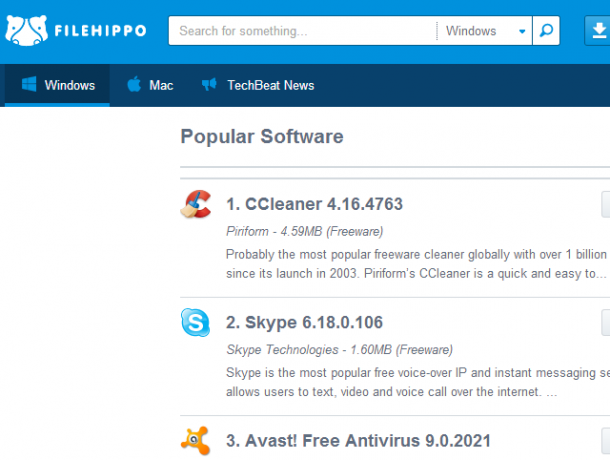
Enfin, assurez-vous de vérifier les préférences lors de l'installation du logiciel. Même avec des programmes légitimes et utiles, les barres d'outils et autres déchets tiers peuvent être regroupés à l'intérieur Une liste de contrôle simple pour installer en toute sécurité des logiciels gratuits sans tous les déchetsImaginez ceci - vous venez de trouver ce logiciel gratuit génial qui vous passionne à cause de tout ce qu'il peut faire pour vous, mais lorsque vous l'installez, vous découvrez qu'il est emballé ... Lire la suite . Dans la mesure du possible, utilisez l'installation personnalisée, et non l'option par défaut ou express, et décochez toutes les cases qui vous proposent des extras.

Si vous souhaitez une assistance dans ce domaine, Unchecky est un programme gratuit qui surveillera ces installations indésirables non liées et décrochera automatiquement leurs boîtes, vous évitant les tracas.
Utilisez un antivirus
Il va sans dire qu'aucune machine Windows ne devrait être sans antivirus. Vous pouvez protégez votre PC sans un Que puis-je faire pour protéger mon PC sans logiciel antivirus?Pour de nombreux utilisateurs, obtenir et utiliser un logiciel antivirus peut être un problème pour de nombreuses raisons. Non seulement ils peuvent être chers, mais ils peuvent être lents, difficiles à contrôler et majeurs ... Lire la suite , en utilisant des habitudes de navigation sécurisées et d'autres outils, mais à moins d'avoir une bonne raison, vous devriez utiliser un programme antivirus.
Nous avons comparé les choix gratuits les plus populaires Comparaison antivirus gratuite: 5 choix populaires vont de pairQuel est le meilleur antivirus gratuit? C'est l'une des questions les plus courantes que nous recevons chez MakeUseOf. Les gens veulent être protégés, mais ils ne veulent pas avoir à payer de frais annuels ou à utiliser ... Lire la suite ; tant que vous en choisissez un qui est bien connu comme avast!, Avira, ou AVG, vous serez protégé. Microsoft a son propre antivirus gratuit, et il est inclus sur Windows 8 et supérieur en tant que Windows Defender. Avant Windows 8, le même produit peut être téléchargé sous le nom Microsoft Security Essentials. Vous devez cependant éviter de l'utiliser sur l'une ou l'autre version, car il a terriblement performé dans les tests Pourquoi vous devriez remplacer Microsoft Security Essentials par un antivirus approprié Lire la suite et même Microsoft a dit d'utiliser un autre programme.

Ne vous inquiétez pas de payer pour une suite antivirus complète, Soit. Les outils gratuits font très bien l'affaire; les programmes de protection payants regorgent généralement de fonctionnalités inutiles. Gardez votre argent pour une utilisation ailleurs.
Effectuer une maintenance régulière
Au fil du temps, Windows crée des fichiers temporaires et d'autres fichiers qui doivent être nettoyés pour de meilleures performances. Aller trop loin avec le nettoyage peut gâcher votre système Un nettoyage trop zélé de 5 façons peut briser les fenêtresIl est facile d'aller trop loin avec le nettoyage de votre PC. Lorsque vous nettoyez votre PC, assurez-vous de savoir dans quoi vous vous embarquez - il est facile de casser quelque chose. Lire la suite , cependant, il est important de bien le faire.
Nettoyage de disque
Pour nettoyer le Corbeille Faites une meilleure corbeille avec ces excellents outils et astucesLa plupart d'entre nous connaissent très bien la Corbeille. Nous l'utilisons régulièrement, et il semble que nous ne puissions pas faire grand chose pour personnaliser - les fichiers supprimés y vont, et nous pouvons en permanence ... Lire la suite , les fichiers de navigateur temporaires et les anciens fichiers utilisés par le système d'exploitation, vous pouvez utiliser l'outil de nettoyage de disque intégré. Recherchez-le dans le menu Démarrer, choisissez le disque que vous souhaitez nettoyer (probablement votre disque dur principal) et Windows analysera l'espace que vous gagnez dans chaque zone.
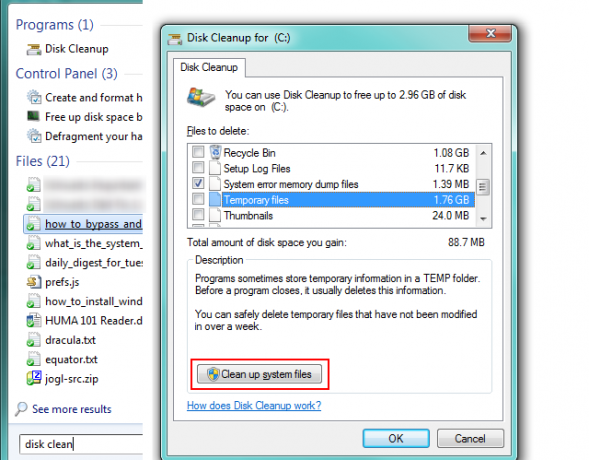
Il vaut la peine de cliquer sur le bouton Nettoyer les fichiers système avant le nettoyage, car vous pouvez également nettoyer les anciens fichiers Windows Update pour économiser encore plus d'espace. Après avoir cliqué dessus, l'outil réanalysera votre lecteur et vous présentera les nouvelles informations.
Puisqu'il s'agit d'un processus que vous voudrez effectuer de façon semi-régulière, c'est une bonne idée de automatisez-le avec le Planificateur de tâches Comment garder automatiquement Windows 7 propre des fichiers obsolètesWindows a un moyen de collecter la poussière virtuelle, une circonstance qui n'a pas considérablement changé dans Windows 7. Ces fichiers obsolètes occupent de l'espace et contribuent à la fragmentation du disque dur. Bien que rien de tout cela ne soit ... Lire la suite .
Si vous cherchez un outil plus polyvalent pour faire le travail, CCleaner est un excellent choix; lire notre couverture Optimisez votre système pour qu'il fonctionne au mieux avec CCleanerAu cours des deux dernières années, CCleaner a beaucoup changé en termes de numéros de version... jusqu'à la version 3.10 au moment de la rédaction de cet article. Bien que visuellement, le programme n'a pas beaucoup changé (c'est ... Lire la suite pour plus d'informations sur son utilisation.

Étant donné que la fonctionnalité est intégrée à CCleaner, il convient de mentionner que vous n'avez pas besoin de nettoyer le registre Utilisation de Registry Cleaner: cela fait-il vraiment une différence?Les publicités pour les nettoyeurs de registre sont partout sur le Web. Il y a toute une industrie qui veut convaincre les utilisateurs d'ordinateurs inexpérimentés que leur registre doit être réparé et que, pour dix paiements faciles de 29,95 $, leur ... Lire la suite . Il n'y a aucune différence de performances après le nettoyage du registre, et la plupart des nettoyeurs essaient de voler votre argent en échange de leurs produits inutiles. Reste loin.
Windows Update
Aussi ennuyeux que Mises à jour Windows Windows Update: tout ce que vous devez savoirWindows Update est-il activé sur votre PC? Windows Update vous protège des vulnérabilités de sécurité en gardant Windows, Internet Explorer et Microsoft Office à jour avec les derniers correctifs de sécurité et corrections de bogues. Lire la suite peut être, ils sont essentiel pour assurer la sécurité de votre système 3 raisons pour lesquelles vous devriez exécuter les derniers correctifs et mises à jour de sécurité WindowsLe code qui compose le système d'exploitation Windows contient des trous de boucle de sécurité, des erreurs, des incompatibilités ou des éléments logiciels obsolètes. En bref, Windows n'est pas parfait, nous le savons tous. Les correctifs de sécurité et les mises à jour corrigent les vulnérabilités ... Lire la suite . Lorsqu'une vulnérabilité est découverte, Microsoft envoie des mises à jour pour résoudre le problème. Il est facile d’activer les mises à jour automatiques, au moins pour les correctifs importants, de sorte que vous n’ayez pas à vous rappeler de vérifier constamment. Recherchez simplement Windows Update dans la barre de recherche pour ouvrir le menu, puis choisissez Modifier les paramètres sur la gauche pour vous assurer qu'ils sont automatisés.
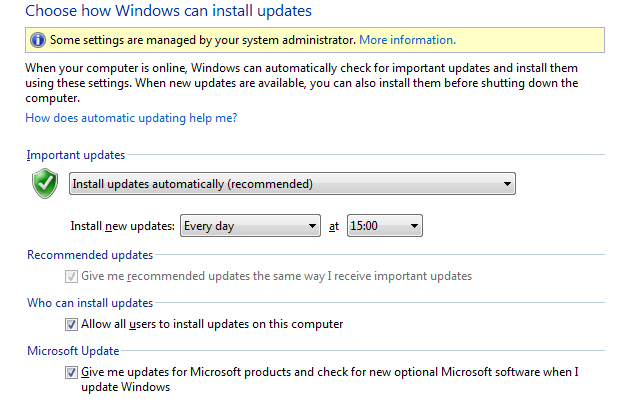
Une fois les mises à jour importantes installées, Windows essaiera de vous forcer à redémarrer, ce qui peut être exaspérant si vous êtes au milieu de quelque chose et que vous vous éloignez de votre ordinateur. Heureusement, vous pouvez désactivez-les avec quelques hacks rapides Comment désactiver les redémarrages forcés après une mise à jour WindowsÊtes-vous fatigué de Windows vous oblige à redémarrer votre ordinateur après l'installation des mises à jour? Manquez un pop-up et il redémarre automatiquement. Arrêtez cette folie et redémarrez à votre guise. Lire la suite ; assurez-vous simplement de les fermer et de les installer à un moment donné après cela!
Redémarrage
Ce ne sont pas seulement les mises à jour Windows qui doivent redémarrer votre ordinateur de temps en temps; redémarrer votre ordinateur manuellement est important. Lorsque vous rencontrez des performances lentes, un programme refusant de démarrer ou d’autres comportements étranges, n’appelez pas immédiatement le support technique. Le redémarrage de Windows résout la plupart des problèmes Pourquoi le redémarrage de votre ordinateur résout-il autant de problèmes?"Avez-vous essayé de redémarrer?" Ce sont des conseils techniques qui sont souvent jetés, mais il y a une raison: ça marche. Pas seulement pour les PC, mais pour une large gamme d'appareils. Nous expliquons pourquoi. Lire la suite sans aucune autre étape requise.
Même si vous êtes le genre de personne qui laisse sa machine allumée pendant des semaines, assurez-vous de la redémarrer de temps en temps pour garder les choses à jour.
Sauvegarde
Il est absolument essentiel de sauvegarder votre ordinateur Le guide de sauvegarde et de restauration de WindowsDes catastrophes arrivent. À moins que vous ne souhaitiez perdre vos données, vous avez besoin d'une bonne routine de sauvegarde Windows. Nous vous montrerons comment préparer des sauvegardes et les restaurer. Lire la suite . Peu importe le peu ou le peu de données que vous pensez avoir, la perte de vos informations est horrible et rend la sauvegarde digne des petits tracas. Sous Windows, vous avez beaucoup de choix dans quel programme de sauvegarde Top 10 des applications logicielles de sauvegarde pour votre PC Lire la suite tu utilises.

Vous devez sauvegarder sur un disque dur externe, un fournisseur de stockage en ligne ou les deux. Nous sommes de grands fans de CrashPlan, un outil qui vous permet de sauvegarder Le meilleur logiciel de sauvegarde pour WindowsVos données sont fragiles - il suffit d'un petit accident pour tout perdre. Plus vous effectuez de sauvegardes, mieux c'est. Nous présentons ici le meilleur logiciel de sauvegarde gratuit pour Windows. Lire la suite vers des disques externes ou même d'autres ordinateurs Comment sauvegarder des PC entre eux via Internet à l'aide de Crash Plan PersonalLa sauvegarde des données sur votre ordinateur est vitale. Pourtant, tout le monde n'y fait rien. Pourquoi? Parce que sauvegarder un ordinateur reste un peu pénible. Si vous possédez plusieurs ordinateurs, ... Lire la suite facilement et gratuitement, et propose des plans payants pour le stockage en ligne. Avant de choisir un fournisseur en ligne, consultez la liste de Tim Lisez ceci avant de choisir un fournisseur de sauvegarde en ligneLa sauvegarde de vos fichiers est une évidence - du moins, elle devrait l'être. Une défaillance matérielle, des failles de sécurité, des catastrophes naturelles, des scumbags voleurs et des maladresses peuvent tous conduire à des moments de cœur à la bouche lorsque vous réalisez que votre précieux ... Lire la suite pour vous assurer que vous en avez pour votre argent.
Vous êtes prêt pour Windows
Maintenant que vous avez appris quelques conseils de base sur l'utilisation de Windows, vous n'avez plus à vous sentir abandonné dans votre nouveau système d'exploitation. Vous aurez forcément quelques questions au fil du temps, mais pas de panique! Nous écrivons articles sur Windows tout le temps.
Si vous êtes un utilisateur Windows mais envisagez de passer à Mac OS X, consultez notre guide pour faire ce changement Switched: Le guide du converti pour Mac et OS XVous songez à passer de votre PC Windows à un Mac? Apprenez tout ce que vous devez savoir pour rendre cette transition indolore. Lire la suite .
Quelles situations vous ont obligé à utiliser Windows? Quels autres aspects du système d'exploitation vous déroutent? Faites le nous savoir dans les commentaires!
Crédits image: bouée de sauvetage Via Shutterstock
Ben est rédacteur en chef adjoint et directeur de la publication sponsorisée chez MakeUseOf. Il est titulaire d'un B.S. en systèmes d'information informatique du Grove City College, où il est diplômé Cum Laude et avec distinction dans sa majeure. Il aime aider les autres et se passionne pour les jeux vidéo en tant que médium.


